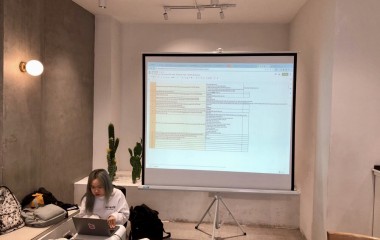Hướng dẫn sử dụng máy chiếu Epson kết nối máy chiếu
Bài viết này chúng tôi hướng dẫn quý khách hàng sử dụng máy chiếu Epson đúng cách, chỉnh máy chiếu Epson và kết nối máy chiếu Epson giúp bạn tận dụng được toàn bộ tính năng của máy chiếu Epson.
Cách sử dụng máy chiếu Epson
Với mỗi sản phẩm máy chiếu Epson khi mở hộp sẽ bao gồm máy chiếu, dây cáp kết nối tín hiệu, nguồn máy chiếuHướng dẫn sử dụng máy chiếu Epson kết nối máy chiếu
Máy chiếu Epson hãng máy chiếu Nhật Bản, sản phẩm máy chiếu Epson từ khi vào thị trường Việt Nam đã chiếm lòng tin khách hàng bởi chất lượng hình ảnh sắc nét sống động thiết kế nhỏ gọn tinh tế bền màu sắc với đầy đủ phân khúc máy chiếu phim, văn phòng, lớp học đào tạo giảng dạy, máy chiếu công suất lớn full HD, 4K..
Bài viết này chúng tôi hướng dẫn quý khách hàng sử dụng máy chiếu Epson đúng cách, chỉnh máy chiếu Epson và kết nối máy chiếu Epson giúp bạn tận dụng được toàn bộ tính năng của máy chiếu Epson.

Cách sử dụng máy chiếu Epson
Với mỗi sản phẩm máy chiếu Epson khi mở hộp sẽ bao gồm máy chiếu, dây cáp kết nối tín hiệu, nguồn máy chiếu, điều khiển máy chiếu, đĩa và giấy hướng dẫn giới thiệu sản phẩm có thể bao gồm thêm túi đựng máy…
Lắp máy chiếu để bàn
Đặt máy chiếu lên bề mặt phẳng, lựa chọn khoảng cách đặt máy chiếu đến màn chiếu phù hợp theo độ zoom từng loại máy để máy chiếu hiển thị hình ảnh full màn chiếu.
Kéo tấm bảo vệ ống kính trước mặt máy, cắm dây nguồn điện vào máy và ổ cắm, dây tín hiệu từ nguồn tín hiệu vào máy chiếu và bật nguồn máy chiếu bằng điều khiển máy chiếu hoặc nút bật nguồn trên mặt máy.
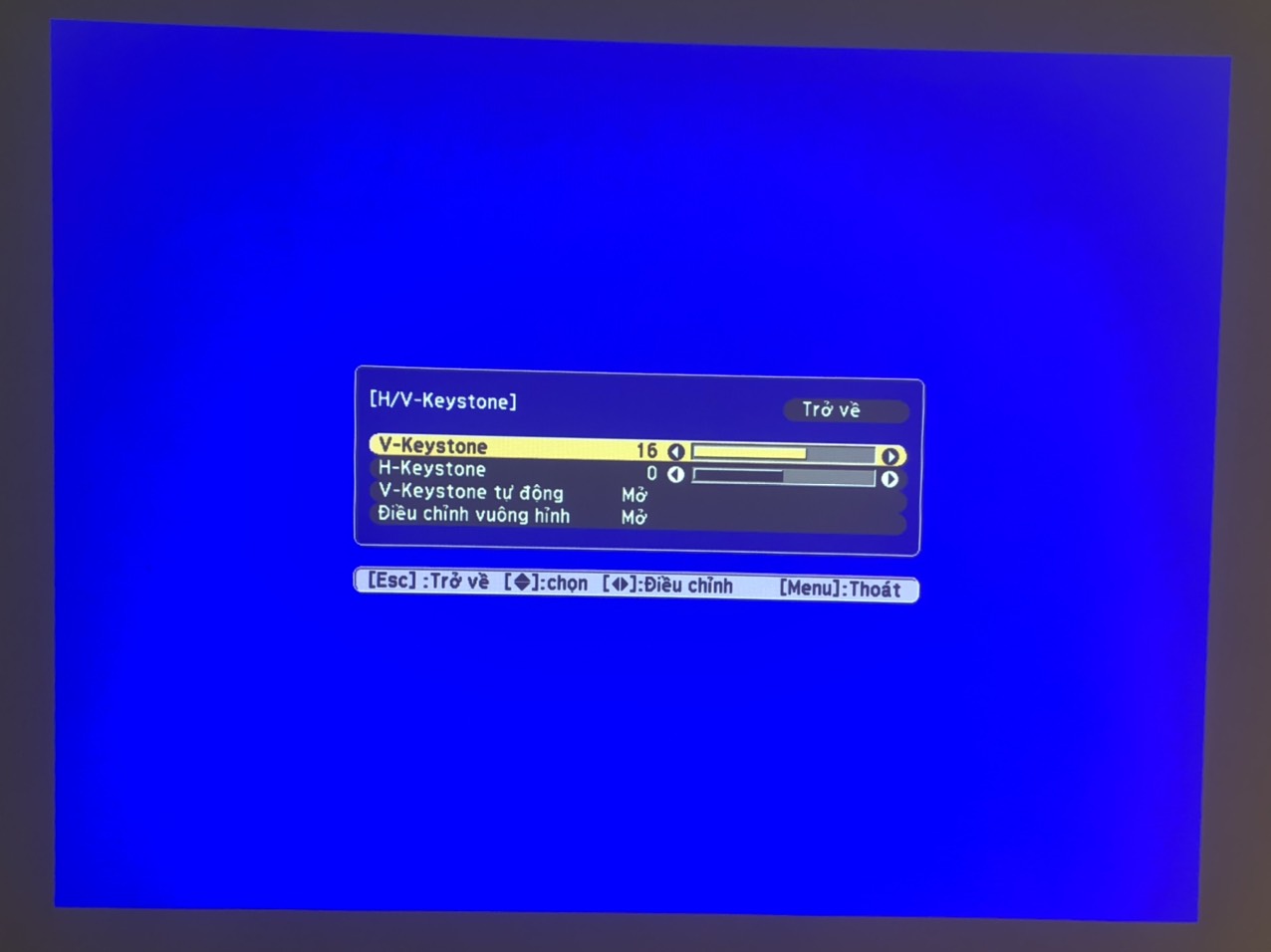
Lắp máy chiếu treo trần
Cũng giống như sử dụng máy chiếu để bàn cần chọn khoảng cách treo máy chiếu phù hợp lưu ý khi treo máy chiếu ở vị trí cao thoáng tránh những vật cản làm mát máy chiếu, để đảm bảo hình ảnh máy chiếu tốt nhất hạn chế ánh sáng môi trường xung quanh như đèn phòng, cạnh cửa sổ cần đóng rèm. Khi lắp đặt máy chiếu, bạn nên chiếu thử lên màn hình để xem qua hình ảnh, đặt cố định máy lên bàn hoặc giá đỡ chắc chắn để đảm bảo máy không bị rơi, rung giật trong quá trình sử dụng.
Hướng dẫn kết nối máy chiếu Epson
Kết nối máy chiếu Epson với PC/Laptop
Máy chiếu Epson kết nối với đa dạng các thiết bị điện tử hiện nay như máy tính, laptop, đầu HD, thiết bị truyền hình…kết máy chiếu với nguồn tín hiệu qua dây truyền tín hiệu HDMI, VGA, AV..Việc kết nối tín hiệu máy chiếu cần chọn đúng cổng tín hiệu và dây kết nối cắm đúng cổng và thiết bị xuất tín hiệu.
Kết nối máy chiếu qua wifi
Việc kết nối máy chiếu Epson qua wifi thực chất là kết nối máy chiếu Epson không dây với máy tính laptop hoặc máy tính bảng tùy thuộc vào máy chiếu Epson đó có tích hợp sẵn trong máy hoặc mua thêm bộ Option Wiless chọn thêm.
Bước 1 tải phẩn mềm Epson iProjection của máy chiếu Epson của hãng về cài đặt trên PC/Laptop, Mac, máy tính bảng..
Bước 2: Vào menu máy chiếu điều chỉnh máy chiếu về chế độ trình chiếu wiless
Vào Menu trên máy chiếu ->Chọn “ Network “ -> Chọn " Wireless mode " -> Chọn " Wireless Lan " sau đó chọn “ Network configuration “
Trong bảng cấu hình Network Configuration,chọn “Security” -> thay đổi chế độ bảo mật là “Open” sau đó bấm chọn “ Return “ (Esc) để thoát ra.
Chọn mục “Search Access Point” , máy chiếu sẽ tự động dò tìm tín hiệu Wifi xung quanh. Nhập Password kết nối wifi trùng với wifi đang kết nối trên laptop .Sau đó ta chọn“Finish“để thoát ra.
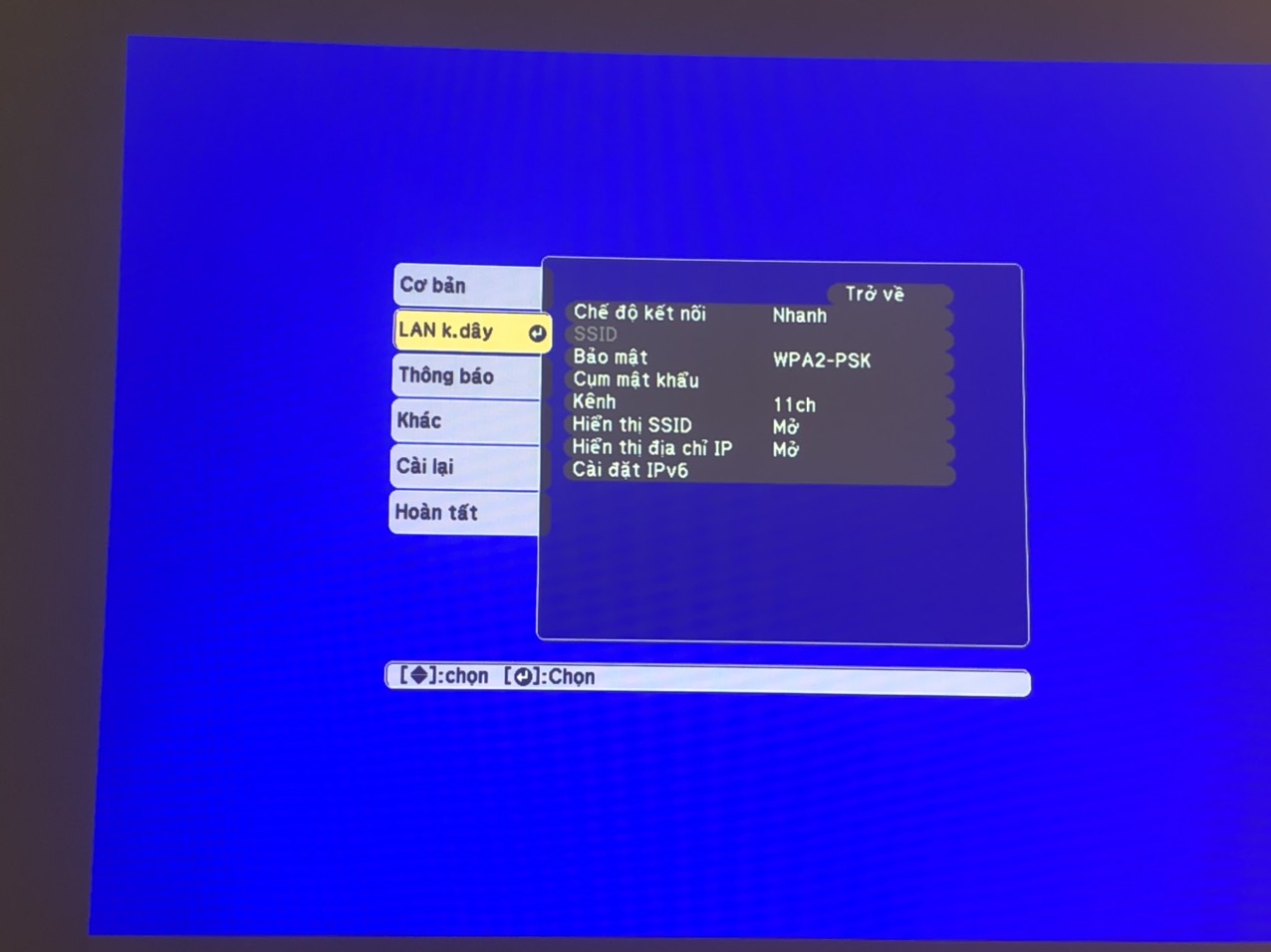
Kết nối máy chiếu Epson qua mạng Lan
Tùy model máy chiếu Epson có thể kết nối được liên hệ chúng tôi để được tư vấn hỗ trợ
Cần tải phần mềm iProjection v2.22 tiền hành cài đặt phần mềm. Nếu máy chiếu đã có kết nối mạng trên phần mềm sẽ hiện tên máy chiếu ta chỉ cần tích vào chọn Join là kết nối được.
Cách điều chỉnh máy chiếu Epson
Máy chiếu Epson đều có các chế độ tiêu chuẩn phù hợp với đa dạng nhu cầu sử dụng để khách hàng có thể chọn chế độ phù hợp với nhu cầu sử dụng.
+ Chế độ sống động: Nếu bạn trình chiếu trong môi trường nhiều ánh sáng thì có thể lựa chọn chế độ này để tạo độ tương phản màu sắc, cho hình ảnh hiện lên rõ ràng.
+ Chế độ văn bản (text mode): Với chế độ văn bản, nên lựa chọn nền trắng để ảnh chiếu lên cho kết quả tự nhiên và rõ nét.
+ Chế độ bảng (blackboard mode): Lựa chọn chế độ máy sẽ tự động điều chỉnh màu cho phù hợp với màu của bảng hay tường được chiếu vào để cho màu sắc hình ảnh được tự nhiên nhất.
+ Chế độ thuyết trình (presentation mode): Đây là chế độ chiếu lý tưởng nhất trong điều kiện phòng chiếu sáng để hình ảnh khi chiếu rực rỡ, rõ ràng nhất.
+ Chế độ ảnh (photo mode): Nếu bạn cần trình chiếu hình ảnh thì nên lựa chọn chế độ này để màu sắc hình ảnh được rõ nét nhất dù ở bất kỳ điều kiện nào.
Cách chỉnh máy chiếu treo trần
Máy chiếu Epson có 4 chế độ cho người sử dụng: Chế độ đề bàn chiếu trước/ Chế độ treo trần chiếu trước/ Chề độ để bàn chiếu sau/ Chế độ treo trần chiếu sau.
Để chỉnh máy chiếu về chế độ treo trần chiếu trước chúng ta vào menu máy chiếu để điều chỉnh.
Đảo hình máy chiếu Epson: Chọn Menu => Extended => Projection => Front/Ceiling
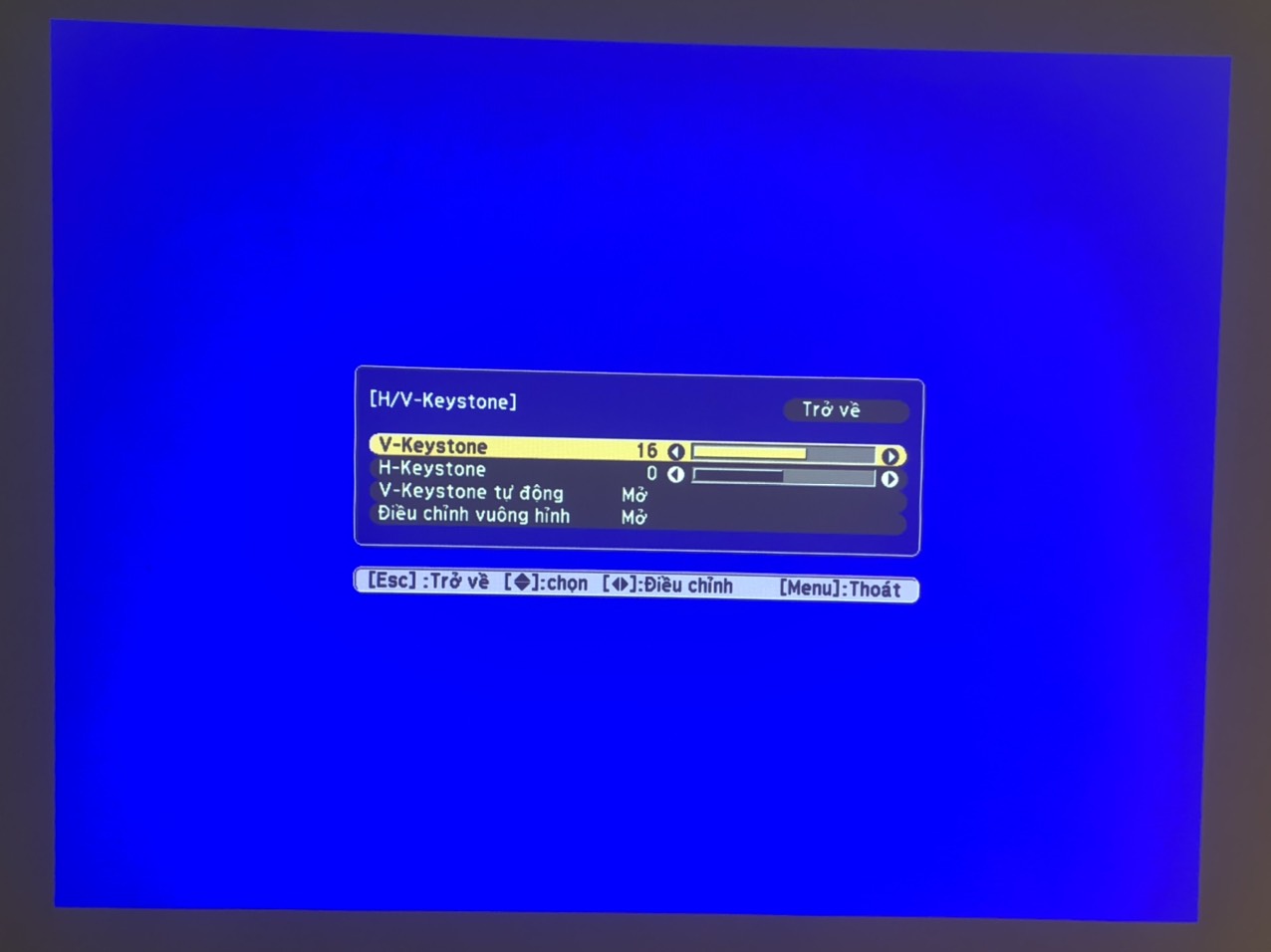
Một số lưu ý khi sử dụng máy chiếu Epson
Không tắt máy đột ngột
Việc tắt máy chiếu đột ngột chính là nguyên nhân khiến cho tuổi thọ bóng đèn bị rút ngắn lại, vì vậy, khi tắt máy, bạn phải chờ đèn chuyển từ xanh sang đỏ, quạt máy dừng quay hẳn rồi mới rút điện hoặc có thể chuyển máy về chế độ chờ trong quá trình trình bày không dùng đến máy chiếu.
Không di chuyển máy trong quá trình sử dụng
Quá trình “Setup” máy phải hoàn thành trước khi khởi động máy. Trong quá trình sử dụng, bạn không nên di chuyển máy để tránh cánh quạt, bóng đèn bị rung lắc, hỏng hóc.
Cách vệ sinh máy chiếu Epson
Vệ sinh bên ngoài máy chiếu
Quá trình vệ sinh bên ngoài máy chiếu vô cùng đơn giản, bạn chỉ cần lấy khăn vải mềm, thấm nước vắt khô và lâu qua các bộ phận như ống kính, tấm lọc bụi, cánh quạt, hệ thống đèn, phần thân máy,...
Vệ sinh bên trong máy chiếu
Do bên trong máy là có các linh kiện điện tử quan trọng, vì vậy, bạn cần hết sức chú ý khi vệ sinh các bộ phận này để đảm bảo cho các bộ phận không bị thấm nước. Khi vệ sinh len, hệ thống tản nhiệt, bánh xe màu, các linh kiện nhỏ, bạn nên sử dụng chiếc chổi nhỏ mềm, phủi nhẹ lớp bụi, không để các linh kiện tiếp xúc với nước.
Khi vệ sinh, phải đảm bảo bạn đã tắt và rút nguồn điện ra khỏi máy chiếu, để máy nguội hẳn. Đối với bộ phận lọc bụi, chúng ta có thể sử dụng máy thổi gió thổi theo chiều từ trong ra ngoài hoặc dùng nước xịt chuyên dụng cho đồ điện tử.
Lưu ý bạn không lên tự tháo vệ sinh bên trong máy chiếu nếu không có chuyên môn về máy chiếu chỉ nên vệ sinh ngoài máy chiếu và lọc bụi máy chiếu.
Bảo trì, bảo quản máy chiếu Epson
Khi không sử dụng máy chiếu cần bảo quản nơi khô giáo thoáng mát tránh bui bẩn, ẩm mốc.
Trên đây là hướng dẫn sử dụng và điều chỉnh máy chiếu Epson nếu bạn chưa điểu chỉnh đúng có thể liên hệ chúng tôi hỗ trợ. Để chọn mua máy chiếu Epson chính hãng phù hợp nhu cầu bạn lên hệ sieuthimaychieu.vn để được tư vấn.
Siêu thị máy chiếu Minh Phát
Tel: 0901219555 – 02439185666
Web: http://sieuthimaychieu.vn